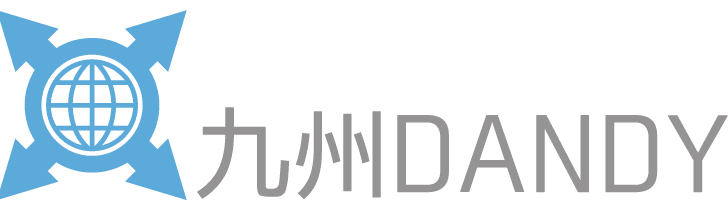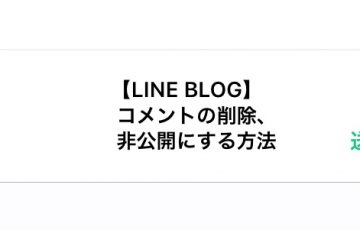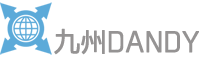2014年11月に著名人しか開設出来なかった「LINE BLOG」ですが
2年経った2016年11月14日全ユーザー向けにも開放されました。
これから「LINE BLOG」の始め方について説明したいと思います
■目次
アプリをダウンロードしよう
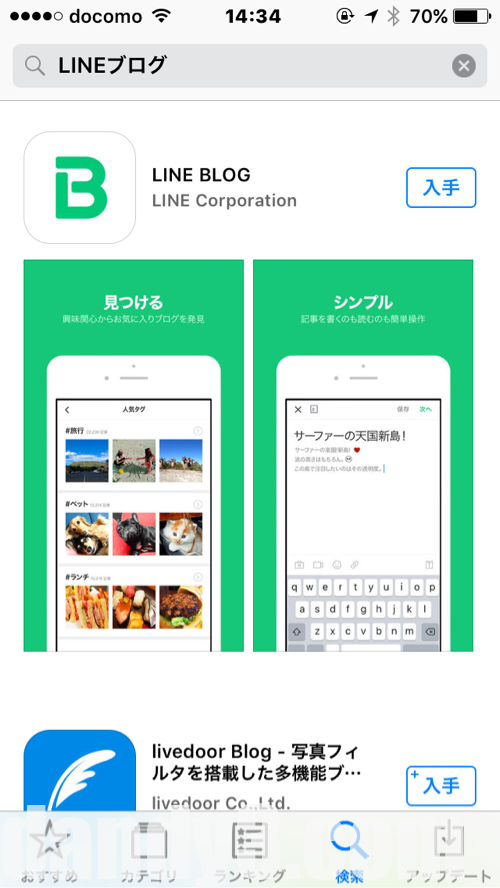
残念ながらLINE BLOGはスマホアプリに
特化しているサービスのため
アプリをDLしなければなりません。
DLはこちらから
ログインしよう
DLしただけでは検索位しか出来ないのでログインします。
ここで注意なのがログインにはLINEアカウントが必須です
ちなみにログインしたLINEアカウントから
ブログがバレるという事は無いので安心して下さい
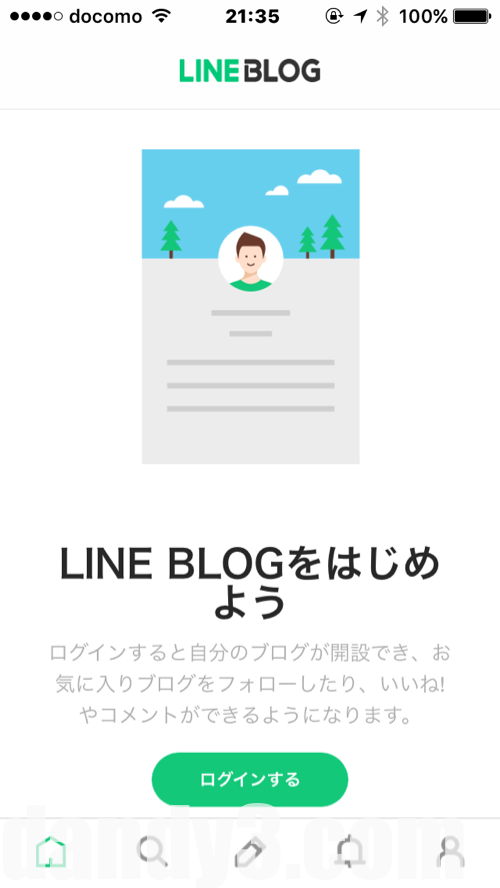
「ログインする」をタップします
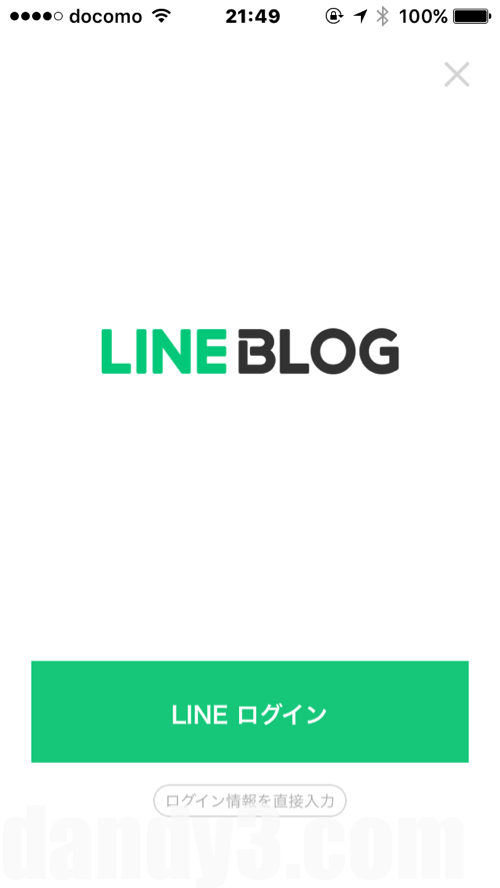
更に「LINEログイン」をタップ
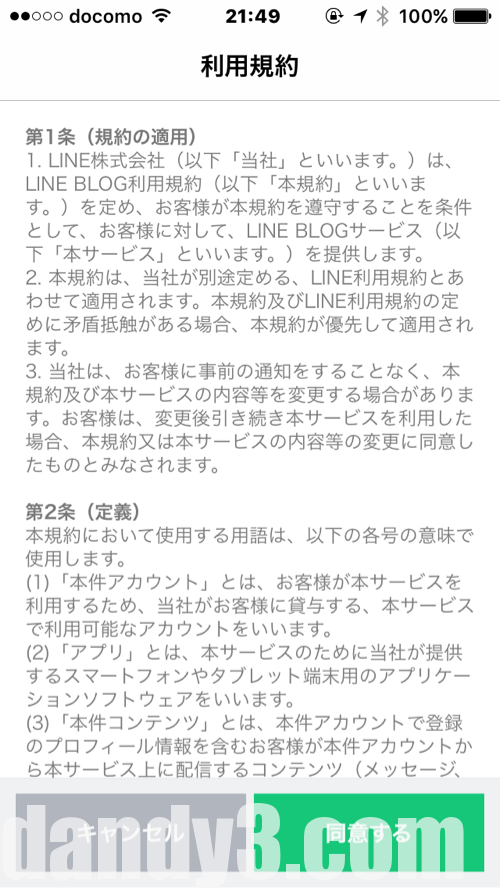
利用規約「同意する」をタップ
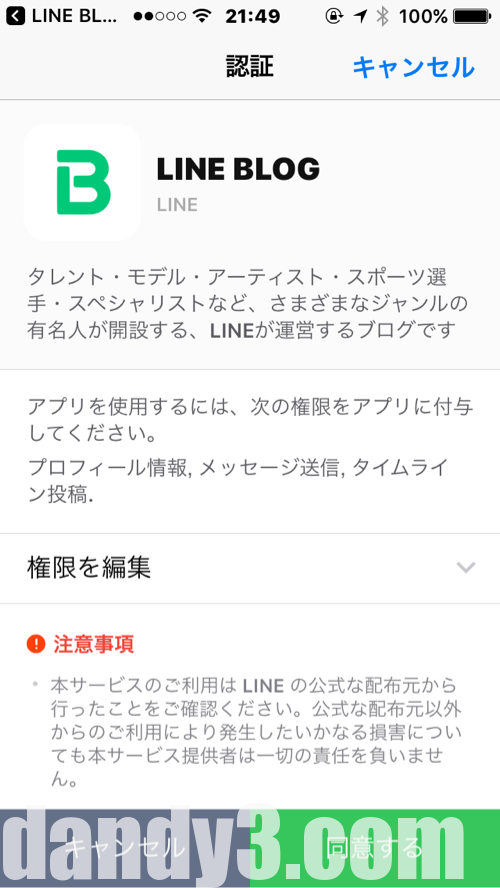
認証から「同意する」をタップ
するとLINEのホーム画面が一瞬表示され
ユーザー登録画面に変わります
ユーザー登録について

ユーザー登録しないとLINE BLOGが使えないので
登録をしたいと思います。
ここで注意ですが
ユーザー登録は
LINEアカウント1つにつきLINE BLOG1つしか
開設出来ないためよく考えてIDを考えて下さい。
2つ目のブログを作ろうと思っても作る事は出来ません
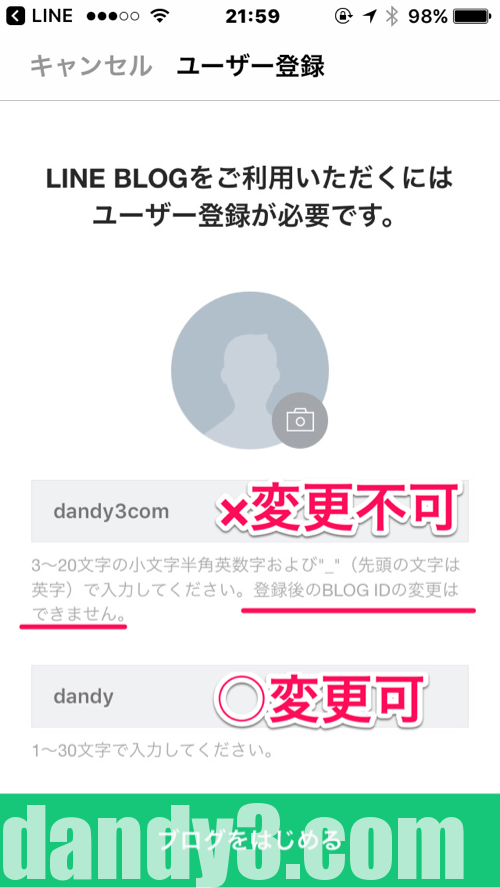
そしてユーザー登録についても大事な事があります
<BLOG ID>
BLOG IDについてですが「https://lineblog.me/◯◯◯◯」の
◯◯◯◯の部分になります。
このIDは変更不可です
LINEブログと一緒のIDにすると推測されやすいので
ブログをしている事を知られたく無い方は
全く違うIDを付ける事をオススメします。
他にもブログで有名になった時に
ストーカーやいたずら目的で
LINEのIDを知るきっかけにもなります。
ご注意ください
<ニックネーム>
ニックネームは変更出来るのでお好きなように
決めて下さい。
ニックネーム=ブログタイトルになります
入力後一番下の「ブログをはじめる」をタップします
これでLINE BLOGを始める事が出来ます
画面の見方
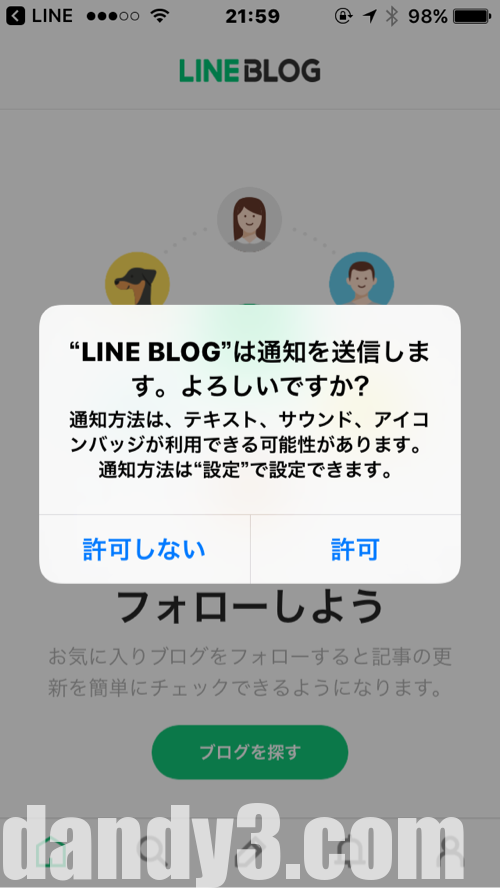
ユーザー登録を終えると
まず通知の許可がポップアップで出てきます。
これは後からでも変更できるので
どちらでも結構です。
画面の見方はこのようになっています

<ホーム画面>フォローした人や自分の記事が時系列で流れてきます
<検索>ここから記事、タグ、ユーザー検索が行えます
<ブログ執筆画面>ブログ記事を書くのはここから
<通知>いいねやフォローを貰ったら「N」マークが付きます
< MyBlog > 自分のブログについての設定や記事の編集を行えます
殆どの方が直感的に使いこなせる画面に
なっているのではないでしょうか。
最初は自分のプロフィール画面を作り、
気になる方をフォローすると楽しくなってくると思います。
そしていよいよブログを書く事についてですが
長くなったので次に続きます
管理人のLINEブログはこちら